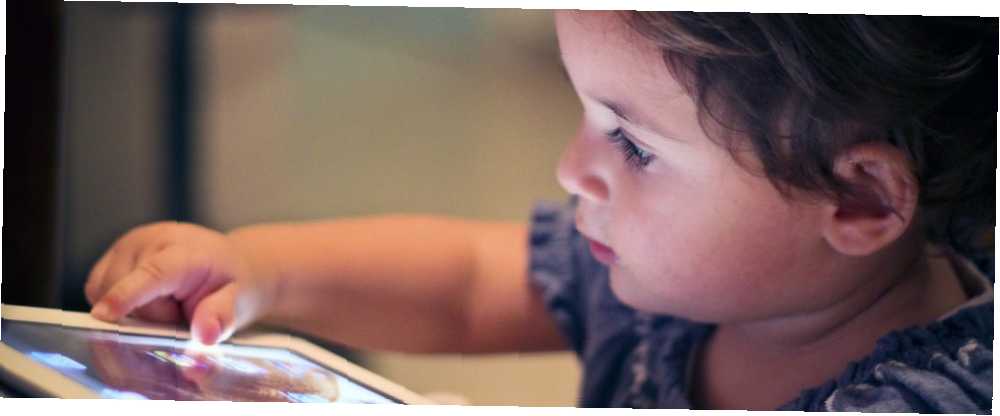
Gabriel Brooks
0
2806
490
Мы все были там. Касание, смахивание или масштабирование - часто бывает момент, когда сенсорный дисплей на планшете отказывается реагировать. Как вы преодолеете это и добьетесь дзен-прикосновения к планшету??
Почему сенсорный экран вашего планшета не реагирует
В качестве основного способа взаимодействия между вами и вашими приложениями сенсорный экран планшета жизненно важен. Любое нанесенное повреждение - будь то удары по устройству, царапины или что-то еще - ухудшит надежность компонента, и, за исключением платы за замену экрана и дигитайзера, вам нужно будет постоянно следить за сохранностью и исправностью дисплея..
Есть несколько вещей, которые вы можете сделать, чтобы помочь с этим, не в последнюю очередь применяя защитную пленку для экрана, что, вероятно, проще сделать правильно, чем вы думаете. Лучший способ применить защитную пленку на вашем телефоне или планшете Лучший способ применить защитную пленку на экране На ваш телефон или планшет Вы когда-нибудь видели чей-то телефон с гигантским пузырем посередине между защитной пленкой и экраном? Возможно, вы были этим человеком или пытаетесь не быть этим человеком. Ли ты… . Использование чехла с мягким внутренним пространством и держание ручек подальше от устройства также является хорошей идеей, как никогда, когда вы кладете устройство лицевой стороной вниз на твердые поверхности. Небольшое количество грязи может вызвать царапины на вашем дисплее, что приведет к проблемам с чувствительностью сенсорного экрана..
Следующие пять советов - которые также могут помочь при проблемах с сенсорным смартфоном - помогут вам решить проблемы с отзывчивостью сенсорного экрана вашего планшета. Обратите внимание, что это следует рассматривать как общее руководство для всех планшетных компьютеров с сенсорным экраном, работающих под управлением iOS, Android и Windows 8.
1. Сделайте больше доступной оперативной памяти
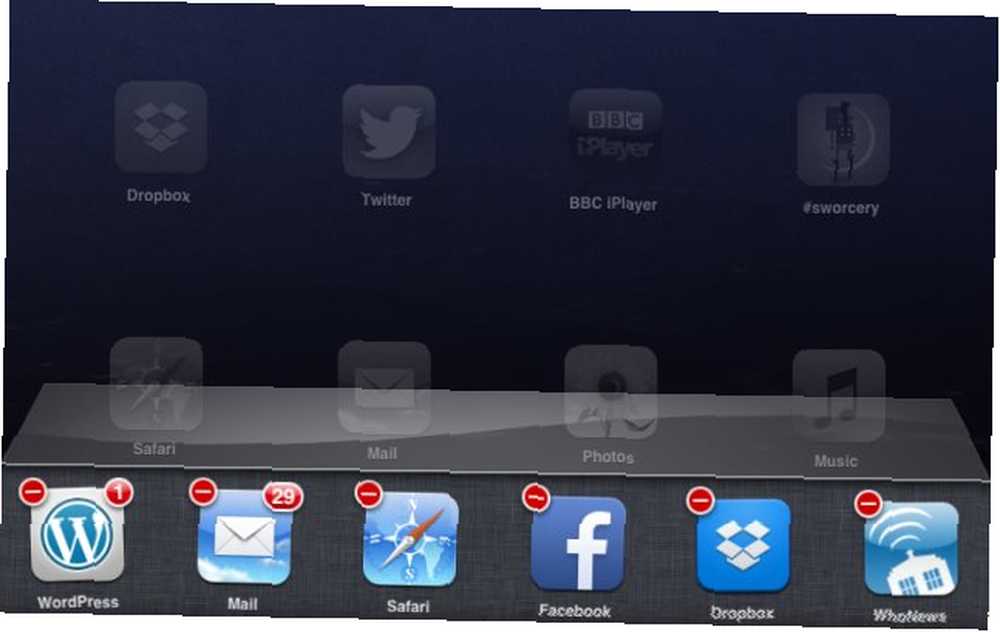
Возможно, лучшее место для устранения неполадок, связанных с отзывчивостью экрана, - это выделить больше системной памяти. Это может занять некоторое время (а в некоторых случаях требуется перезагрузка, см. Ниже), но должно дать вам представление о том, насколько серьезна проблема.
У пользователей Android есть множество вариантов освобождения места на планшетах, например, очистка кэша приложений или использование сторонних приложений, таких как Memory Booster - RAM Optimizer. Руководство Криса Хоффмана по весенней очистке вашего Android 1-2-3 Руководство по весенней очистке вашего Android-смартфона 1-2-3 Руководство по весенней очистке вашего Android-смартфона Если ваш Android-телефон через некоторое время начал замедляться, вот как Вы можете ускорить это снова! должен пригодиться здесь.
Проблемы с памятью на iPad могут привести к медленной реакции вашего сенсорного экрана. Лучший способ справиться с этим - (в iOS 6 и ниже) дважды щелкнуть кнопку «Домой», чтобы отобразить открытые в данный момент приложения, а затем нажать и удерживать ее, чтобы отобразить крестик в верхнем правом углу. Для устройств, работающих под управлением iOS 7, этот процесс немного отличается - прочитайте James 'Что нового в iOS 7 Что нового в iOS 7? Что нового в iOS 7? Новое поколение iOS уже близко к нам, о чем было объявлено на Всемирной конференции разработчиков Apple на прошлой неделе. Руководствуясь (сэр) Джони Айвом, iOS 7 знаменует собой явное отклонение от скеморфных элементов пользовательского интерфейса… статьи или нашего руководства по iOS. После того, как вы закроете все приложения, которые вам больше не нужны, ваш планшет должен стать более отзывчивым. Тем временем iPad с джейлбрейком может запускать приложения для управления задачами, которые помогут вам закрыть любые запущенные процессы, которые вам не нужны.
В Windows 8 закройте как можно больше приложений для рабочего стола, прежде чем переходить на начальный экран. Отобразите представление переключения задач Modern, перетаскивая каждое приложение на главный экран, прежде чем закрывать его (Современные приложения закрываются, когда вы перемещаете палец вниз от верхней части экрана к нижней).
Если освобождение некоторой оперативной памяти помогает с отзывчивостью планшета с сенсорным экраном, то это должно быть все, что вам нужно сделать.
2. Перезагрузите планшет
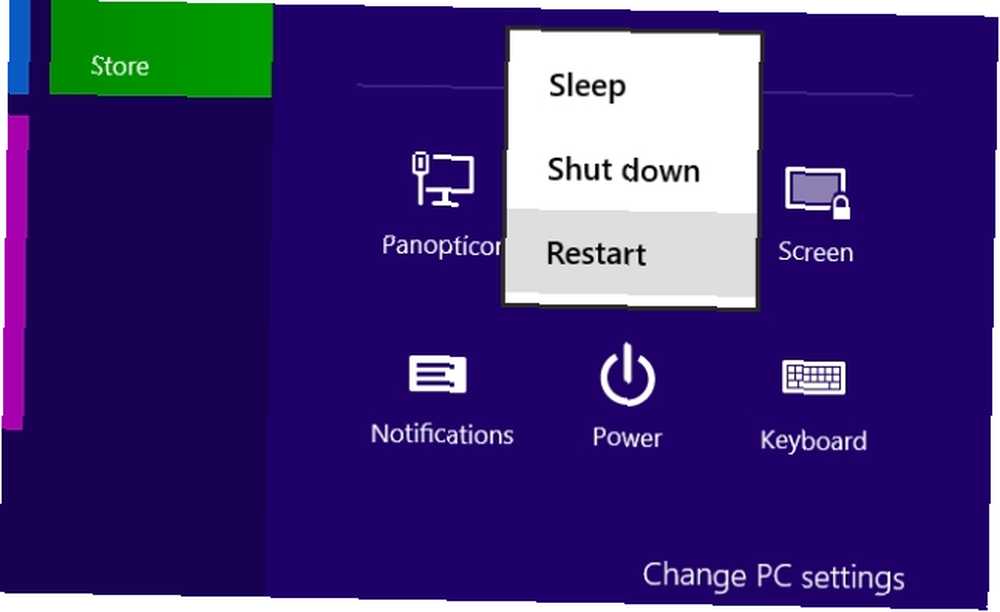
Дальнейшее устранение неполадок можно выполнить, перезагрузив планшет. Когда устройство перезагрузится, большинство приложений будут закрыты. Затем вы можете проверить чувствительность сенсорного экрана, либо обнаружив, что все в порядке, либо с помощью приложений, предложенных ниже, чтобы узнать больше.
Перезагрузка планшета - это не просто нажатие кнопки питания, чтобы выключить экран. Вместо этого все устройство должно быть выключено и снова включено.
Для пользователей Android это не должно быть проблемой - все, что вам нужно сделать, это удерживать кнопку питания и выбрать Запустить снова.
Владельцы Apple iPad, однако, должны будут закрыть каждое открытое приложение, прежде чем держать Режим сна / Пробуждение кнопку и перетаскивая ползунок. Если закрытие приложения невозможно, удерживайте кнопку «Режим сна / Пробуждение» несколько секунд, пока не отобразится логотип Apple..
Владельцы планшетов Windows 8 могут перезагружать свои устройства, открывая меню Charms. Каждый ярлык Windows 8 - жесты, рабочий стол, командная строка. Каждый ярлык Windows 8 - жесты, рабочий стол, командная строка. Windows 8 - это ярлыки быстрого доступа. Люди с сенсорными ПК используют сенсорные жесты, пользователи без сенсорных устройств должны изучать сочетания клавиш мыши, опытные пользователи используют сочетания клавиш на рабочем столе и новые сочетания клавиш в командной строке и…, а затем нажимают Настройки> Питание> Перезагрузка. Если устройство не отвечает, удерживайте кнопку Windows и кнопку питания вместе в течение нескольких секунд, пока оно не перезагрузится.
3. Перестройте дисплей
Выполняется, только если у вас есть устройство, на которое не распространяется гарантия, и у которого нет денег для оплаты профессионального ремонта!

Этот шаг действительно применим к некоторым более дешевым планшетам Android, а не к любому высококлассному устройству, например iPad, и в основном включает в себя удаление экрана и его замену с желаемым результатом лучшего отклика на жесты сенсорного экрана..
Например, стук может выбить дигитайзер; аналогично, падение или сотрясение планшета может привести к ослаблению кабеля, соединяющего дигитайзер с материнской платой (это не должно происходить, но не случайно).
Конечно, прежде чем взять планшет, убедитесь, что вы можете найти инструменты и инструкции по разборке вашего устройства. Первое место, которое вы должны посмотреть, это YouTube. Мы не советуем делать этот шаг легко; аналогично, проведите как можно больше исследований, прежде чем начинать вскрывать планшет (как я это делал Как заменить или обновить твердотельный накопитель на планшете Windows 8 Как заменить или обновить твердотельный накопитель на планшете Windows 8 с менее чем 4 ГБ на моем планшете с Windows 8 осталось место - и большинство полезных приложений, облачного хранилища и игр, установленных на моем внешнем диске USB 3.0 - я решил, что…).
4. Используйте собственные приложения для устранения неполадок
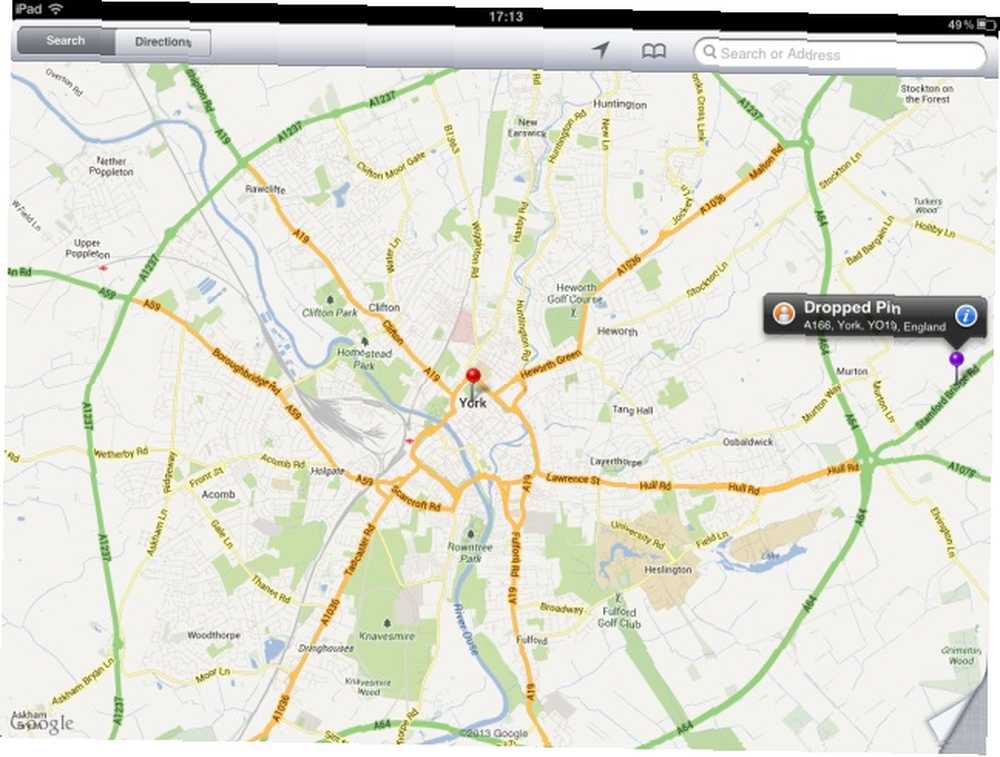
Часто, когда сенсорный экран планшета не отвечает, проблема может быть локализована в определенной части экрана.
Знание того, какие области сенсорного экрана не отвечают правильно, может быть полезно для диагностики того, что не так; эта информация, безусловно, окажется полезной для любого инженера, который заканчивает тем, что ремонтирует планшет.
Полезное средство проверки того, какие области вашего дисплея работают, а какие нет, - использовать пару приложений.
С помощью приложения калькулятора вы можете проверить простые нажатия на дисплей (функция поворота экрана позволит вам проверить планшет во всех направлениях)
Приложение для карт, между тем, может использоваться для определения проблем с перетаскиванием и масштабированием.
5. Используйте инструмент калибровки
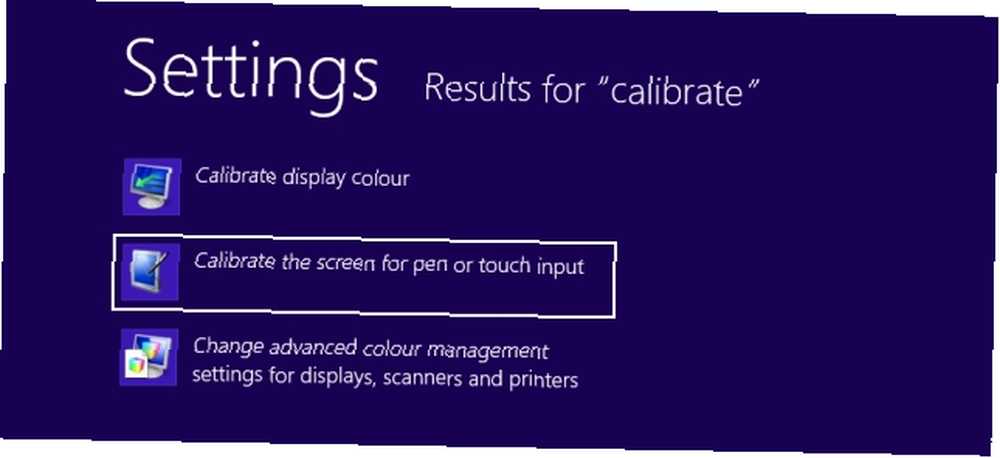
Калибровка дисплея планшета может решить многие проблемы с обнаружением сенсорного экрана.
Для пользователей iPad инструмент калибровки не доступен или не требуется. Однако, если вы используете устройство с джейлбрейком и обнаружили, что дисплей неправильно регистрирует ваши касания и пролистывания, рекомендуется сделать полный сброс, чтобы отменить джейлбрейк.
На Android это зависит от версии ОС и устройства. Как правило, вы найдете вариант калибровки в Настройки> Дисплей но если ничего не очевидно, вы можете попробовать несколько приложений, таких как TouchScreen Tune (требуется рут), которые можно использовать для решения многих проблем с сенсорным экраном.
Пользователи Windows 8 могут нажать Начните и введите калибровать, нажмите настройки и выберите Откалибруйте экран для ручек и сенсорного ввода, щелчок Калибровка ... и следуйте инструкциям.
Помогите инженеру - используйте эти советы!
Здесь мы рассмотрим все базы, предоставив вам пять наиболее эффективных способов решения проблем с сенсорным экраном вашего планшета, позволяя вам как можно дольше удерживать устройство.
Однако, как вы, возможно, уже поняли, есть проблемы, которые настолько серьезны, что вам потребуется нанять инженера, который работает в качестве официального специалиста по ремонту для производителя планшета или магазина, в котором он был приобретен..
Мы предлагаем вам уточнить, какие шаги вы предприняли для решения проблем с сенсорным экраном, возможно, отметив, какой из пяти вышеуказанных шагов вы предприняли.
Между тем, если у вас есть какие-либо собственные предложения, пожалуйста, поделитесь ими в комментариях ниже.
Кредит Фотографии: redaleka











